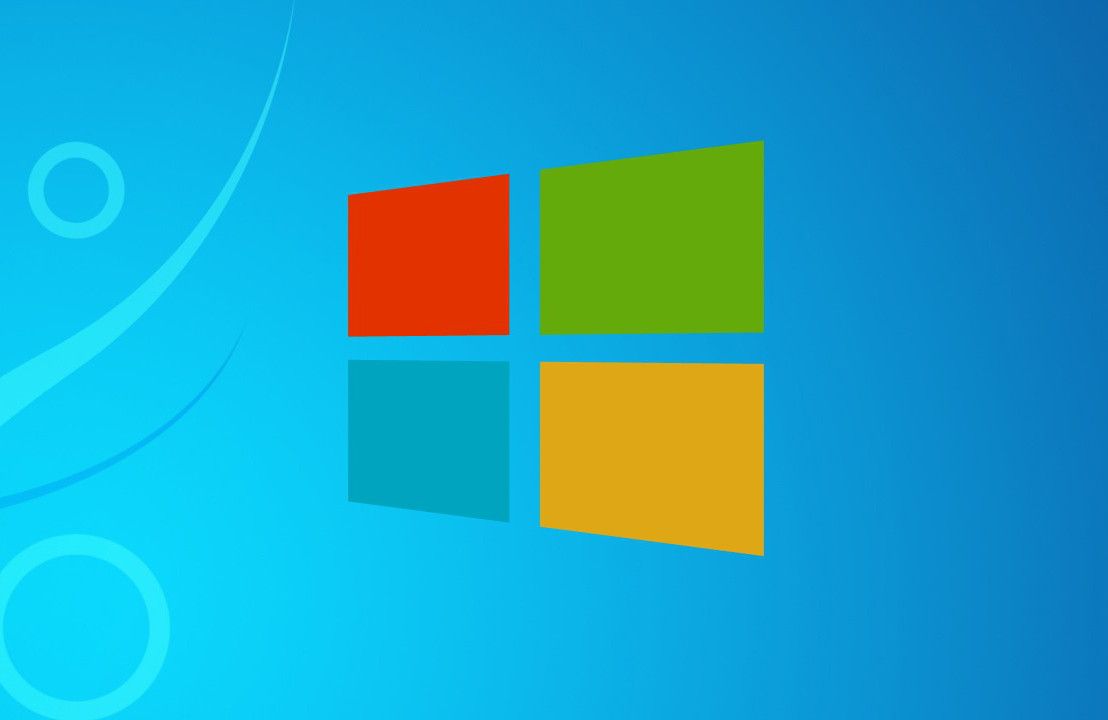L'errore 0xc000007b è una problematica che si presenta piuttosto frequentemente nell'ambiente Windows. Questo problema è legato spesso all'avvio di un'app o di un gioco e, a dispetto di riavvii e reinstallazioni, questo si presenta puntualmente.
Il messaggio L'applicazione non è in grado di avviare correttamente (0x000007b). Fare clic su OK per chiudere l'applicazione, può diventare un vero e proprio incubo per molti utenti dei sistemi operativi Microsoft. Ma a cosa si riferisce realmente e, soprattutto, come si fa a risolvere tale problematica?
Errore 0xc000007b: quali sono le origini?
Prima di procedere, è bene comprendere bene quale sia il problema che genera questo codice di errore. Generalmente tutto nasce dal danneggiamento di Microsoft Visual C++ o comunque una problematica legata ad essa.
Questo si verifica spesso, soprattutto quando vengono usati software ideati per versioni di Windows a 32 o 64 bit, su una versione del sistema operativo diversa.
Quali sono le possibili soluzioni?
Se hai appena incontrato questo genere di problema avviando un gioco o un'app, compi questa serie di operazioni per cercare di sbloccare la situazione:
- Riavvia il computer: molto spesso non risolve la situazione, ma costa davvero poco tempo ed è un tentativo dovuto
- Aggiorna .NET framework: molte volte, il tutto si risolve semplicemente aggiornando o reinstallando framework Microsoft .NET. È possibile scaricare la versione più recente di .NET Framework direttamente dal sito Microsoft. Quando questo viene installato, riavvia e prova a riavviare il software.
- Abilita i diritti di amministratore: prova ad eseguire l'app come amministratore, facendo click con il tasto destro sull'eseguibile, scegli Proprietà e apri il tab Compatibilità. A questo punto seleziona la casella Esegui questo programma come amministratore e fai clic su OK.
- Reinstalla l'app o il gioco: può essere un po' noioso, ma a questo punto conviene provarci comunque.
- Aggiorna Windows: prova a controllare se sotto Windows Update è disponibile qualche nuovo aggiornamento. Effettualo e incrocia le dita, sperando di non incorrere in ulteriori errori degli aggiornamenti.
- Reinstalla DirectX: il modo per farlo dipende dalla tua versione di Windows e dalla versione di DirectX che ti serve. In tal senso controlla il sito Microsoft per maggiori informazioni.
Se tutto ciò non funziona?
Se hai provato tutte queste soluzioni senza trovare una via d'uscita, non è detto che devi darti per vinto. In tal senso può essere utile cercare una soluzione su Google, magari visitando il forum o contattando direttamente gli sviluppatori dell'app o del gioco in questione.